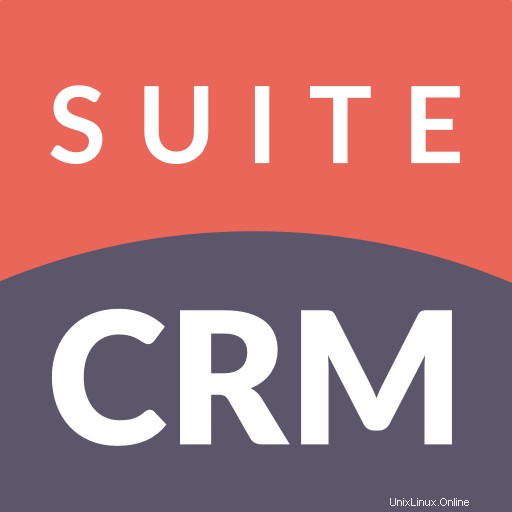
Dans cet article, nous aurons expliqué les étapes nécessaires pour installer et configurer Installer SuiteCRM sur Ubuntu 20.04 LTS. Avant de poursuivre ce didacticiel, assurez-vous d'être connecté en tant qu'utilisateur avec sudo privilèges. Toutes les commandes de ce didacticiel doivent être exécutées en tant qu'utilisateur non root.
SuiteCRM est une application qui charge l'administration des ventes, des marchés et des services d'une entreprise. Il s'agit d'un fork de la populaire édition open source SugarCRM Community. Il est livré avec des modules open source supplémentaires et des fonctionnalités standard trouvées dans SugarCRM CE.
Installez SuiteCRM sur Ubuntu 20.04
Étape 1. Tout d'abord, avant de commencer à installer un package sur votre serveur Ubuntu, nous vous recommandons de toujours vous assurer que tous les packages système sont mis à jour.
sudo apt update sudo apt upgrade
Étape 2. Installez LAMP Stack sur Ubuntu.
SuiteCRM est construit avec PHP. Vous pouvez l'héberger comme n'importe quelle autre application Web écrite en PHP. Vous devrez donc configurer Ubuntu en tant que serveur LAMP. Si vous ne l'avez pas déjà fait, utilisez notre guide LAMP traditionnel pour configurer Ubuntu pour qu'il serve PHP avant de continuer.
Étape 3. Installez SuiteCRM sur le système Ubuntu.
Nous pouvons maintenant télécharger SuiteCRM depuis la page officielle :
cd /tmp/ wget https://suitecrm.com/files/162/SuiteCRM-7.11/525/SuiteCRM-7.11.18.zip
Une fois le téléchargement terminé, extrayez l'archive :
unzip SuiteCRM-7.11.18.zip mv SuiteCRM-7.11.18 /var/www/html/suite/
Ensuite, nous allons attribuer des autorisations Apache avec les commandes suivantes :
sudo chown -R www-data:www-data /var/www/html/suite/ sudo chmod 755 -R /var/www/html/suite/
Étape 4. Création d'une base de données MySQL pour SuiteCRM.
SuiteCRM utilise la base de données MySQL pour stocker toutes ses données telles que les publications, les pages, les utilisateurs, les plugins et les paramètres de thèmes. Connectez-vous à votre serveur MySQL avec la commande suivante et entrez votre mot de passe root MySQL :
mysql -u root -p
Une fois dans la console MySQL, créez une nouvelle base de données :
CREATE DATABASE suitecrmdb; GRANT ALL PRIVILEGES ON suitecrmdb.* TO 'suiteuser'@'localhost' IDENTIFIED BY 'your-passwd'; FLUSH PRIVILEGES; EXIT;
Étape 5. Configuration d'Apache pour SuiteCRM.
Créez un nouveau fichier de configuration d'hôte virtuel pour votre site Web SuiteCRM, nommé votre-domaine.com.conf :
nano /etc/apache2/sites-available/your_domain.com.conf
Et ajoutez le contenu suivant au fichier :
<VirtualHost *:80>
ServerAdmin [email protected]
DocumentRoot /var/www/html/suite
ServerName your-domain.com
ServerAlias www.your-domain.com
ErrorLog ${APACHE_LOG_DIR}/error.log
CustomLog ${APACHE_LOG_DIR}/access.log combined
<Directory /var/www/html/suite/>
Options FollowSymlinks
AllowOverride All
Require all granted
</Directory>
</VirtualHost> Pour activer l'hôte virtuel que nous venons de créer, exécutez la commande suivante :
ln -s /etc/apache2/sites-available/your-domain.com.conf /etc/apache2/sites-enabled/your-domain.com.conf
Pour que la nouvelle configuration prenne effet, redémarrez le service Apache en tapant :
sudo a2ensite your_domain.com.conf sudo a2enmod rewrite sudo systemctl restart apache2
Étape 6. Sécurisez SuiteCRM avec Let's Encrypt SSL.
Tout d'abord, vous devrez installer le client Certbot pour installer et gérer le SSL Let's Encrypt. Vous pouvez l'installer avec la commande suivante :
sudo apt install certbot python3-certbot-apache
Une fois le Certbot installé, exécutez la commande suivante pour télécharger et installer Let's Encrypt SSL pour votre site Web :
certbot --apache -d your_domain.com
Étape 7. Terminer l'installation de SuiteCRM.
Nous allons maintenant pouvoir terminer l'installation à l'aide de l'interface Web de SuiteCRM. Aller à https://your_domain.com et vous verrez les termes de la licence.
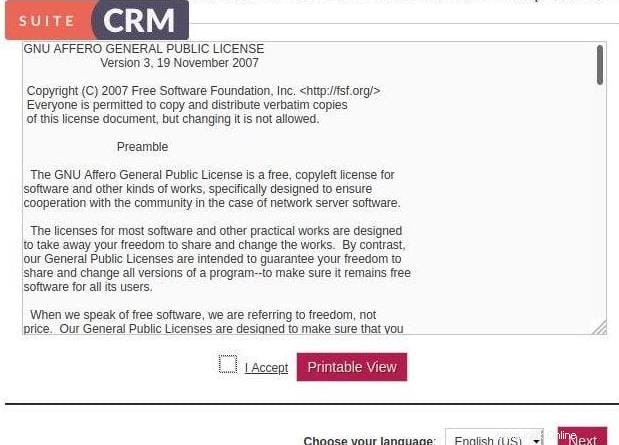
C'est tout ce que vous avez à faire pour installer Install SuiteCRM sur Ubuntu 20.04 LTS Focal Fossa. J'espère que vous trouverez cette astuce rapide utile. Pour en savoir plus sur Installer SuiteCRM, veuillez consulter leur base de connaissances officielle. Si vous avez des questions ou des suggestions, n'hésitez pas à laisser un commentaire ci-dessous.